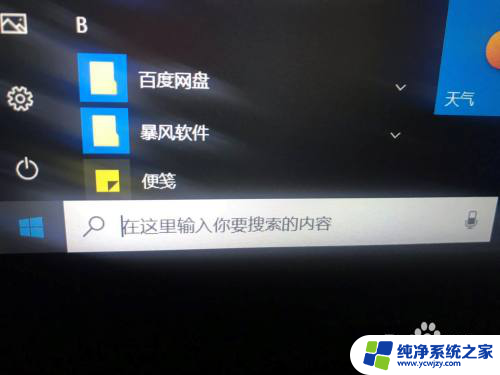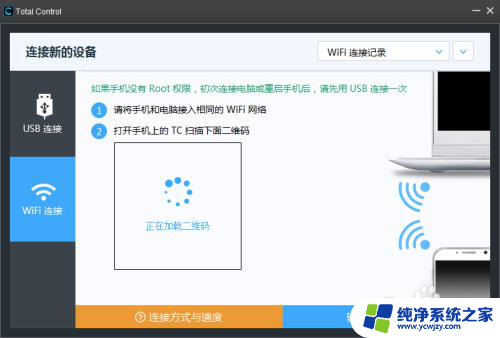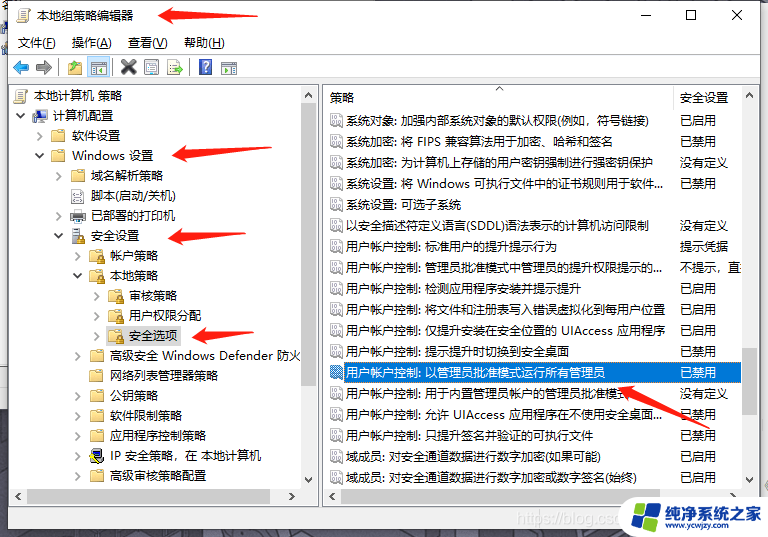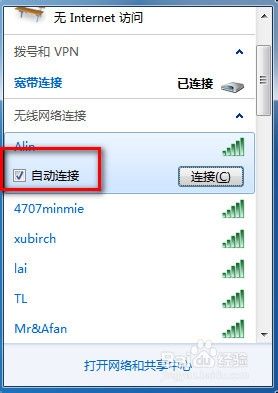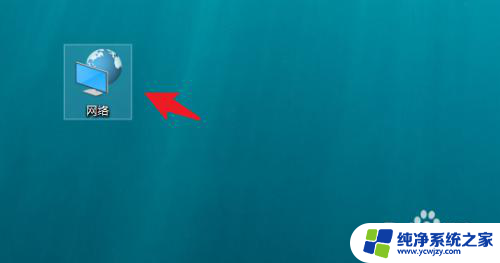群晖直接连接电脑
群晖NAS作为一款功能强大的网络存储设备,可以通过网线直接连接到电脑上,实现高速数据传输和共享,通过直接连接,用户可以方便地管理和访问存储在NAS中的文件,而无需依赖网络环境。同时这种连接方式也可以提高数据传输速度和稳定性,为用户带来更加便利的使用体验。接下来我们将详细介绍如何将群晖NAS与电脑直接连接,以及如何正确配置和使用这种连接方式。
具体步骤:
1.第一步设置网络,鼠标移动到电脑桌面左下角搜索框。第二步,搜索网络设置四个关键字,以太网设置
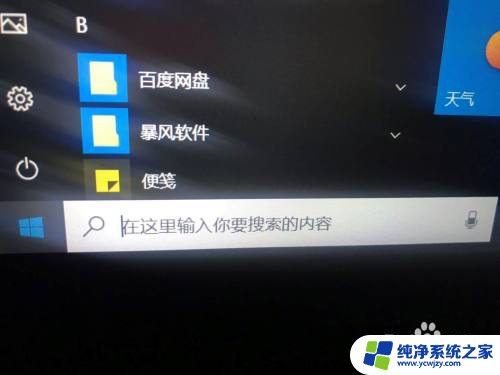
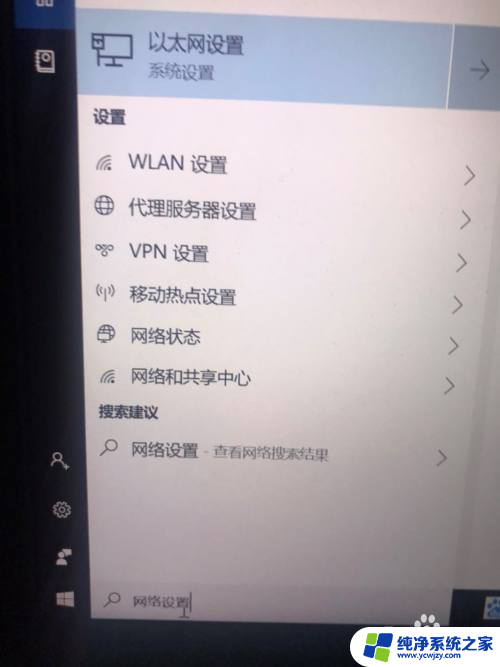
2.第三步点击状态,更改适配器选项,以太网启动。群晖NAS主机网线(网线建议用千兆网线)直接连接到电脑主机网口,无需通过路由连接
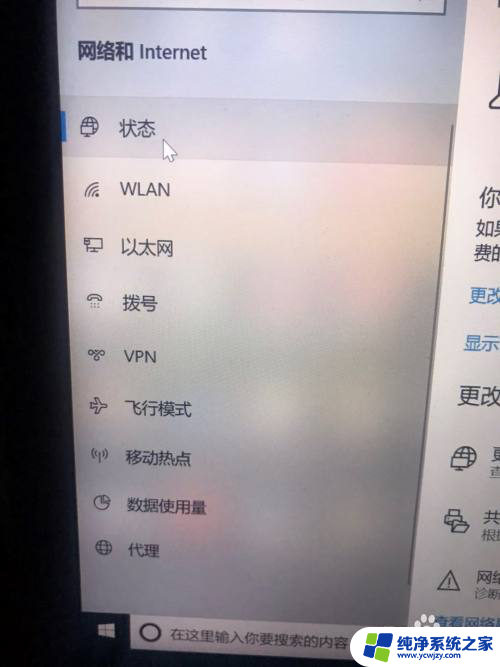

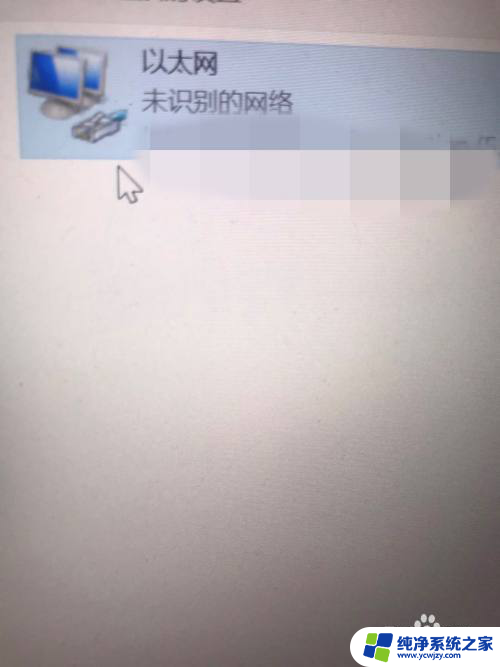
3.第四步下载SYNOLOGY ASSISTANT软件(群晖官网有),一款非常强大的局域网辅助工具。打开SYNOLOGY ASSISTANT,在SYNOLOGY ASSISTANT空白处点击右键搜索,看状态为已就绪,可以用浏览器打开这个地址了(建议用谷歌浏览器)
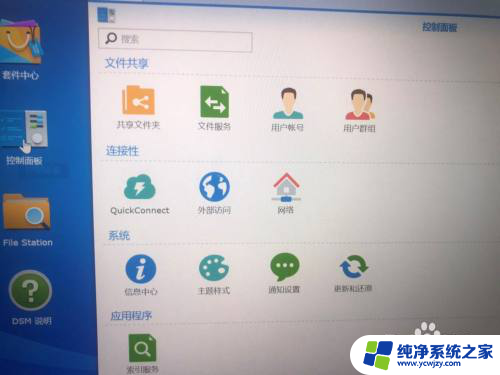
4.第五步点击控制面板,点击网络。点击网络界面,点击局域网,点击编辑,自动取得网络设置,点击确定。(建议使用谷歌浏览器)这样我们的电脑就可以直接链接群晖NAS进行上传下载了。
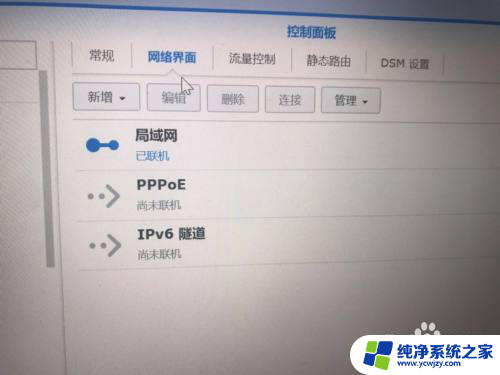
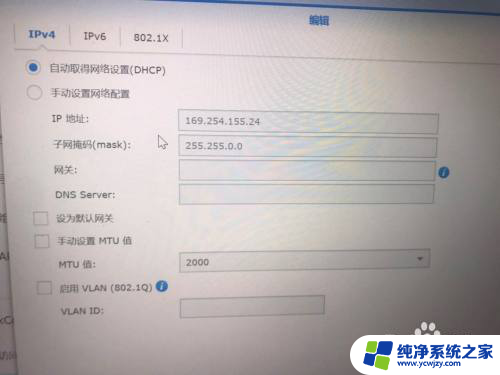
以上就是群晖直接连接电脑的所有内容,如果你遇到相同问题,可以参考本文中介绍的步骤进行修复,希望对大家有所帮助。